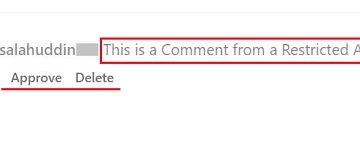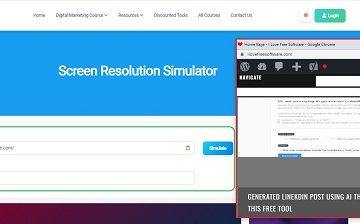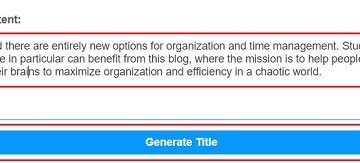Gli elenchi sono la raccolta di elementi che rientrano in una particolare categoria. Excel ha quattro elenchi incorporati come abbreviazioni dei mesi, nomi completi dei mesi, abbreviazioni dei giorni della settimana e nomi completi dei giorni della settimana. In alcuni scenari, l’elenco integrato disponibile non è sufficiente. Excel ci supporta nella creazione del nostro elenco in base alle nostre esigenze, denominato elenco personalizzato. Puoi digitare i dettagli della cella e trascinare orizzontalmente o verticalmente in modo che la sequenza possa essere popolata automaticamente. Puoi persino importare l’elenco personalizzato su più cartelle di lavoro o fogli. Ecco i passaggi per creare un elenco personalizzato in Excel.
Sommario
Metodo 1: creare un elenco personalizzato
Passaggio 1: apri MS Excel digitando Excel nello spazio di ricerca nell’angolo sinistro.
Passaggio 2: Fai doppio clic su Excel per aprirlo.
Passaggio 3: fai clic su File.
Passaggio 4: vai a Opzioni
Passaggio 5: in Opzioni Excel, Scansione su Avanzate e individua la sezione Generale.
Passaggio 6: Nella sezione generale, dobbiamo creare il nostro elenco facendo clic su la Modifica elenchi personalizzati.
Passaggio 7: facendo clic sul pulsante Modifica elenchi personalizzati, si aprirà la schermata Elenchi personalizzati in cui l’elenco può essere aggiunto in base alle esigenze.
Passaggio 8: fai clic su Nuovo elenco > e scrivi l’elenco nella casella Elenco voci. Le voci dell’elenco possono essere separate da virgole o premendo invio. Una volta completate le voci dell’elenco, fai clic su Aggiungi.
Passaggio 9: dopo aver fatto clic su Aggiungi, le voci dell’elenco verranno aggiunte alla casella degli elenchi personalizzati. Fai clic su OK.
Passaggio 10: ora l’elenco personalizzato viene aggiunto al foglio Excel. Devi semplicemente inserire la prima parola dall’elenco (inglese come nell’esempio nell’elenco personalizzato sopra) e trascinare il quadratino di riempimento per completare l’elenco.
Digita la prima parola nella cella e trascina una delle due orizzontalmente o verticalmente per essere popolato automaticamente in righe o colonne.
Metodo 2: come importare un elenco di elementi da un foglio a un elenco personalizzato
È possibile creare un elenco personalizzato dai dettagli presenti nel foglio di calcolo e quindi può essere importato come segue
Se hai numerosi elementi già presenti nel foglio di calcolo, puoi utilizzare la funzione Importa per creare un nuovo elenco personalizzato. L’elenco creato può essere riutilizzato ovunque senza dover rientrare nell’elenco degli elementi.
Passaggio 1: per aprire la schermata Elenchi personalizzati, vai su Opzioni , seleziona Avanzate. Nella sezione Generale, fai clic su Modifica elenco personalizzato.
Passaggio 2: inserisci l’intervallo di celle > dell’elenco da importare nella casella Importa elenco da celle. Se non sei in grado di fornire i dettagli dell’intervallo di celle, puoi utilizzare il cursore per trascinare gli elenchi di celle per i dettagli dell’intervallo che devono essere compilati automaticamente.
Qui nell’esempio sopra, l’intervallo di celle è la colonna A e le righe che iniziano da 2 a 6, quindi è rappresentato come $A$2:$A$6.
Passaggio 3: fai clic su Importa
Passaggio 4: una volta completata l’importazione, possiamo visualizzare i dettagli nelle Voci elenco.
Passaggio 5: Ora viene creato l’elenco personalizzato. Puoi utilizzarlo dove necessario.
Passaggio 6: puoi digitare i dettagli della prima cella e trascinarli verticalmente per compilare automaticamente la colonna.
Passaggio 7: se desideri che le celle vengano riempite in base alle righe, trascina orizzontalmente.
Metodo 3: modifica o elimina l’elenco personalizzato
In caso di modifiche come aggiunta o eliminazione nell’elenco in uscita, quindi seleziona dalla casella Elenchi personalizzati ed esegui le modifiche nelle Voci elenco e fai clic su Aggiungi. In questo modo, non creiamo un nuovo elenco, ma aggiorniamo quello esistente.
Nell’esempio, stiamo rimuovendo 2 voci dalle voci dell’elenco.
Dopo aver rimosso le voci indesiderate , fai clic su Aggiungi per aggiornare l’elenco.
Una volta aggiornato l’elenco personalizzato, il riempimento automatico verrà aggiornato di conseguenza.
Eliminazione di l’intero elenco viene eseguito selezionando dalla casella degli elenchi personalizzati e facendo clic su Elimina.
Conferma l’eliminazione permanentemente dall’elenco personalizzato facendo clic su OK.
Questo è il modo in cui l’elenco personalizzato viene creato, aggiornato o eliminato in EXCEL.